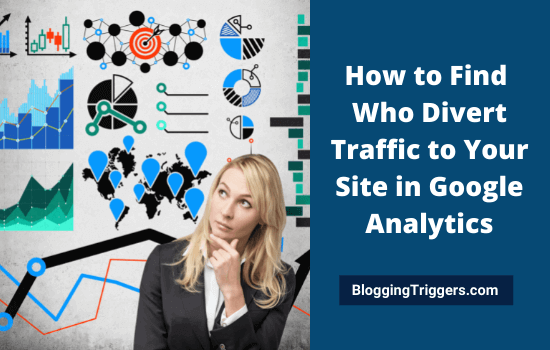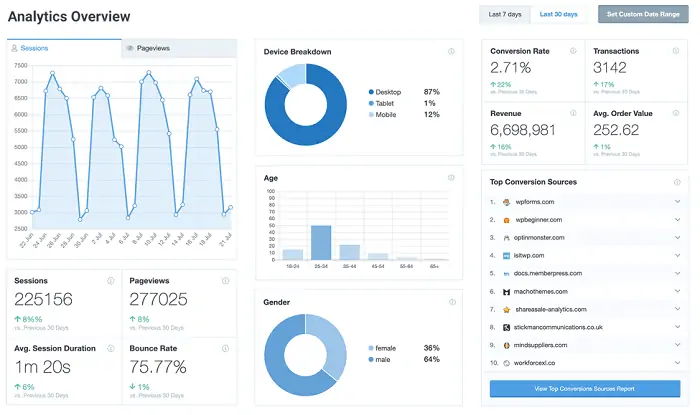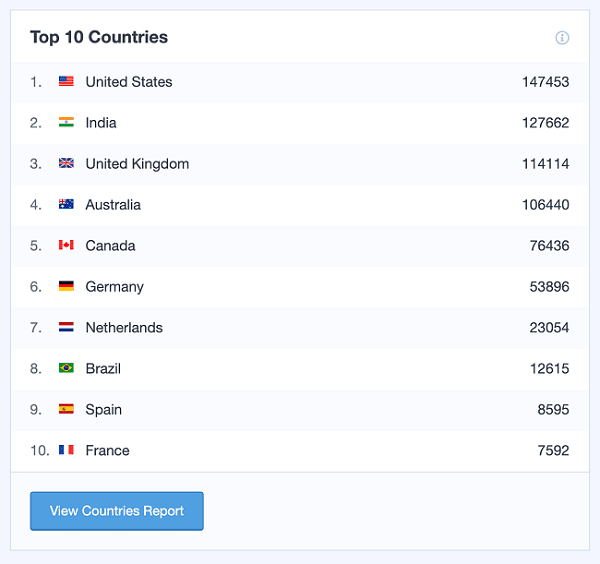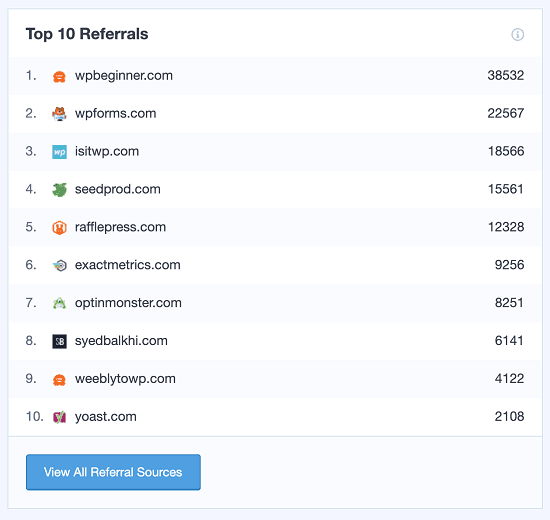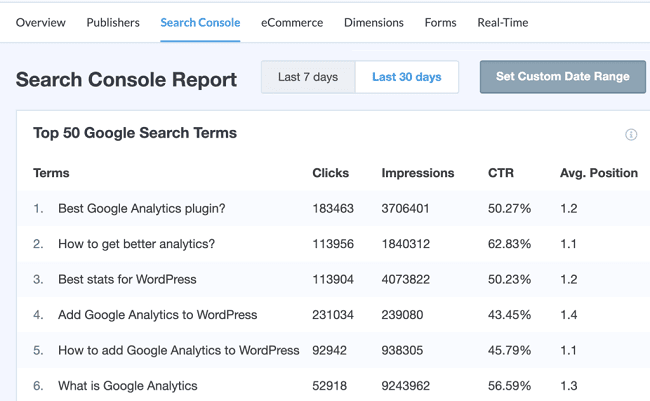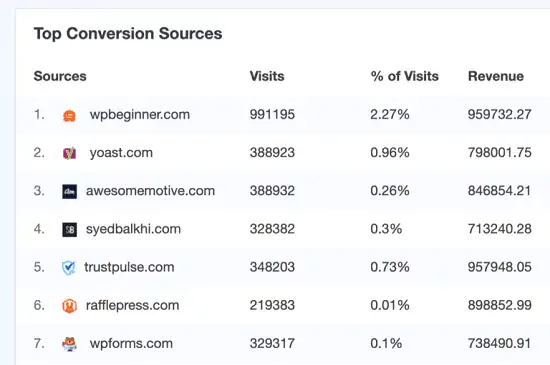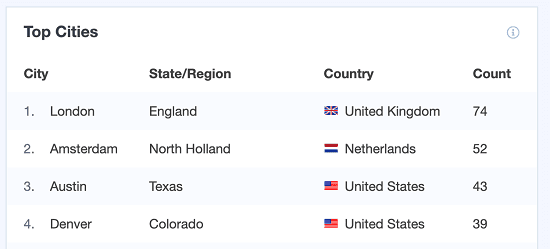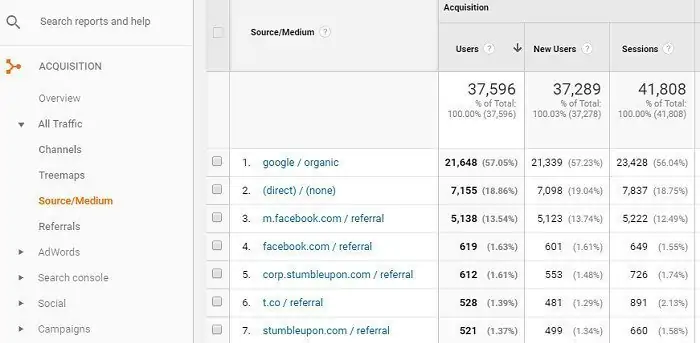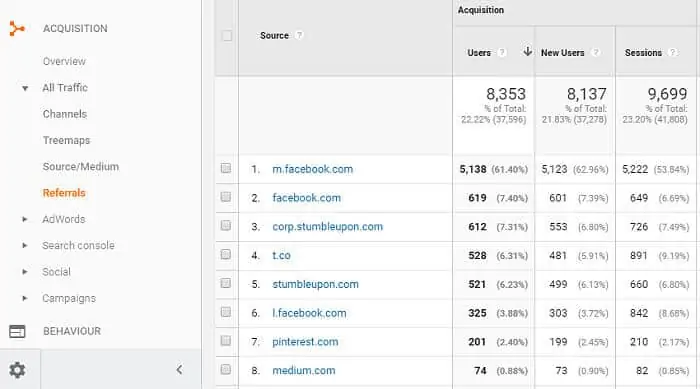Comment trouver qui détourne le trafic vers votre site dans Google Analytics
Publié: 2022-06-20Voulez-vous savoir quels sites Web détournent le plus de trafic vers votre site ? Vous ne savez pas quelle stratégie marketing vous convient le mieux ?
Dans Google Analytics, vous pouvez facilement trouver les sources de trafic qui envoient les visiteurs sur vos pages ainsi que divers autres facteurs comme le temps qu'ils passent sur votre site, le taux de rebond, etc. Ces informations vous seront utiles pour analyser la progression de campagnes de marketing en cours et apporter les modifications nécessaires si nécessaire.
Différents types de trafic
Google Analytics divise votre trafic en 6 sections différentes.
Recherche organique : Trafic provenant des moteurs de recherche
Social : Trafic provenant des sites de réseaux sociaux
Direct : Trafic qui vient directement. L'utilisateur tape l'URL de votre site dans la barre d'adresse pour ouvrir les pages.
Références : trafic provenant de clics d'utilisateurs provenant d'autres sites
E- mail : Trafic provenant des e-mails
Autres : trafic provenant de flux RSS, de communautés en ligne, etc.
Comment vérifier le trafic de votre site Web dans WordPress
Plus de 35% des sites Web dans le monde fonctionnent sur la plate-forme WordPress. Environ 15 % d'entre eux sont des sites Web de marques et d'actualités de premier plan.
La facilité d'utilisation et les milliers de produits associés (thèmes et plugins) sont les principales raisons de la popularité de WordPress. Ce qui le rend encore plus attrayant, ce sont les services d'experts qui peuvent vous aider à trouver la solution à n'importe quel problème et aussi, des tutoriels et des guides illimités.
De la création de pages au suivi des visiteurs, les plugins WordPress sont disponibles pour presque tous les usages. Ils vous permettent de gérer facilement les tâches pertinentes sans développer de connaissances ni embaucher un expert.
Voyons comment suivre les visiteurs de votre site Web dans WordPress avec Google Analytics.
| Divulgation : votre soutien aide à faire fonctionner le site ! Nous gagnons une commission de référence pour certains des services que nous recommandons sur cette page (sans frais supplémentaires pour vous). |
Qu'est-ce que MonsterInsights ?
MonsterInsights est le plugin Google Analytics n°1 pour WordPress. Il est facile à utiliser et commence à suivre vos visiteurs dès le moment suivant de l'installation. Pas besoin d'insérer de code de suivi dans les fichiers de thème. Suivez simplement son assistant de configuration pour connecter Google Analytics et le plugin fera le reste.
Il peut suivre presque tout dans WordPress, y compris les clics des utilisateurs, les liens sortants, les téléchargements numériques et bien d'autres. MonsterInsights récupère les données de votre compte Google Analytics et les affiche en temps réel à l'aide d'un widget de tableau de bord. Vous n'avez donc pas besoin de visiter le tableau de bord Analytics à chaque fois pour surveiller le trafic.
MonsterInsights est un outil essentiel pour les entreprises, les boutiques de commerce électronique et les blogs pour obtenir des informations précises sur leurs visiteurs et leurs sources de trafic. Il vous indiquera quel est l'article de blog le plus populaire sur votre site, quel est le produit le plus vendu et quel canal de référence vous convient le mieux. En utilisant ces détails, vous pouvez développer de nouveaux contenus pertinents et personnaliser les stratégies de marketing pour développer votre activité.
Cliquez ici pour visiter MonsterInsights et choisir un plan d'abonnement avec jusqu'à 50 % de réduction sur les prix (offre à durée limitée + garantie de remboursement de 14 jours)
MonsterInsights fournit plusieurs rapports pour obtenir des informations détaillées sur les visiteurs de votre site Web.
Elles sont,
- Rapport de synthèse
- Rapport de la console de recherche
- Rapport sur le commerce électronique
Voyons en quoi ils diffèrent.
Rapport de synthèse
Visitez Insights dans la barre latérale gauche, puis Rapports et Aperçu. Il couvre des informations sur les types d'appareils de votre public, leur tranche d'âge, leur sexe, etc.
Si vous recevez plus de visiteurs mobiles et que vous faites face à un taux de rebond élevé, il peut y avoir des problèmes de chargement de page. Assurez-vous que votre thème est compatible avec les appareils mobiles et se charge facilement sur les appareils mobiles. Sinon, envisagez de passer à un thème de site Web optimisé pour les mobiles.
Vérifiez votre site avec des outils de test de vitesse en ligne comme GTMetrix. Si le chargement prend beaucoup de temps, suivez ce guide et appliquez des correctifs pour augmenter la vitesse et le trafic de votre page.
Faites défiler vers le bas pour trouver les principaux pays qui redirigent le trafic vers vos pages.
Cliquez sur "Afficher le rapport sur les pays" pour explorer plus de pays dans la liste. Analysez ce rapport pour préparer davantage de contenus et de campagnes marketing géolocalisés afin d'augmenter votre trafic organique.
Ensuite, vous verrez le rapport Top 10 des références.
Il affiche les principaux sites Web qui génèrent du trafic vers vos pages. Renforcez votre relation avec ces sites et offrez-leur des avantages exclusifs pour parrainer plus de clients.

Rapport de la console de recherche
Voulez-vous savoir quels mots-clés détournent le plus de trafic vers votre site ? Passez au rapport de la Search Console (Insights > Rapports) et vous obtiendrez un écran comme celui-ci,
Il affiche les 50 principaux termes de recherche Google que les visiteurs ont utilisés pour accéder à votre contenu, ainsi que le nombre d'impressions, de clics, la position dans le classement de recherche et le CTR. Trouvez des mots-clés associés pour optimiser vos publications existantes ou préparez de nouveaux articles pour améliorer votre présence sur les moteurs de recherche et augmenter les clics.
Rapport sur le commerce électronique
Avez-vous une boutique e-commerce ? Si tel est le cas, vous devez savoir quelles sources vous conviennent le mieux pour générer plus de ventes.
Il affiche les meilleurs sites Web qui convertissent le trafic en ventes pour votre boutique en ligne. Il vous indiquera également le nombre de visites et les revenus générés par chaque source.
Rapport en temps réel
Trouvez qui se trouve sur votre site Web en temps réel. Visitez le rapport en temps réel (Insights> Rapports) et il affichera des chiffres comme celui-ci,
Il montre vos visiteurs en temps réel ainsi que leur emplacement et leurs sources de référence. Surveillez les statistiques pour analyser la croissance de votre nouvelle campagne marketing ou d'un article de blog publié récemment.
Cliquez ici pour acheter MonsterInsights et suivre les visiteurs de votre site Web comme un pro (réduction de 50 % + garantie de remboursement de 14 jours)
Comment suivre le trafic de votre site Web dans Google Analytics
Connectez-vous d'abord à votre compte Google Analytics.
Sélectionnez votre propriété Analytics pour laquelle vous souhaitez obtenir les références de trafic.
Choisissez Acquisition dans le volet de gauche, puis Tout le trafic . Développez l'onglet pour ouvrir le sous-menu.
Choisissez Source/Support pour identifier vos principales sources de trafic.
Cette capture d'écran montre la propriété d'analyse de BloggingTriggers. Il indique que la recherche organique de Google est la principale source de notre trafic, suivie des visiteurs directs et des références.
Accédez à Parrainages pour approfondir vos canaux de parrainage.
Maintenant, il affichera tous les sites Web qui envoient des visiteurs vers vos pages. Les chiffres contiennent le nombre total de visiteurs envoyés, de nouveaux utilisateurs, le nombre de sessions, le taux de rebond, le nombre de pages/session et la durée moyenne des sessions.
Voulez-vous voir les références de trafic pour une période différente ? Choisissez la période dans le coin supérieur droit de l'écran et appuyez sur Appliquer pour obtenir des résultats.
Lisez MonsterInsights Review 2022 : Est-ce le meilleur plugin Google Analytics pour WordPress ?